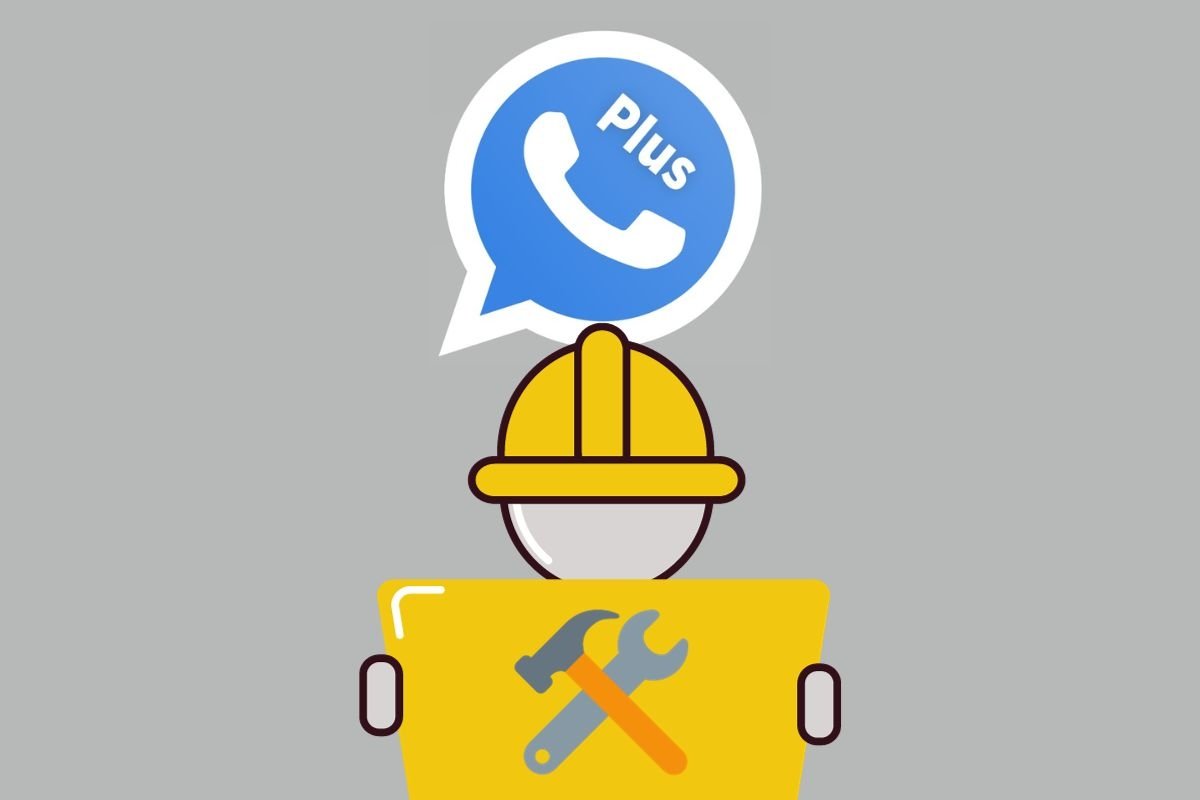In dieser Anleitung erkläre ich dir alle Optionen, die dir zur Verfügung stehen, um WhatsApp Plus anzupassen, zu konfigurieren und in deinem Alltag zu nutzen. Wenn du erwägst, diese WhatsApp MOD auf deinem Gerät zu installieren, empfehle ich dir, bis zum Ende zu lesen. So erfährst du alle Details über diese Anwendung und die interessantesten Optionen, die sie ihren Nutzern bietet.
Wie du WhatsApp Plus nach deinem Geschmack einrichtest
Beginnen wir mit den erweiterten Einstellungen von WhatsApp Plus. Wie bei anderen MODs sind die zusätzlichen Optionen ein Anreiz für viele Nutzer, die mehr aus WhatsApp herausholen wollen.
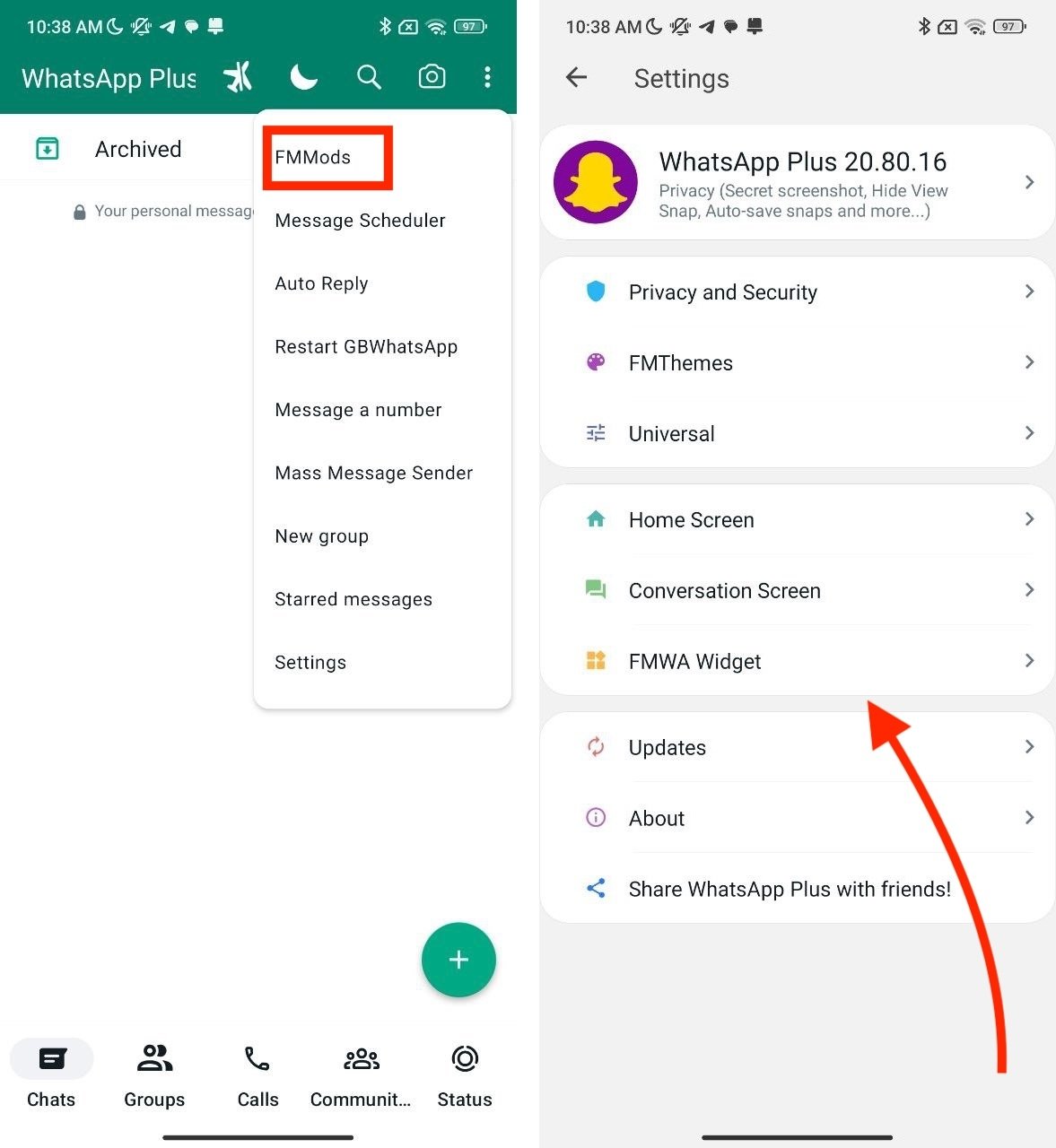 Das sind alle Optionen, die du im Mods-Menü findest
Das sind alle Optionen, die du im Mods-Menü findest
Alle WhatsApp Plus Tools findest du im Mods-Menü. Du kannst darauf zugreifen, indem du auf die drei senkrechten Punkte drückst und auf Mods klickst. Im Hauptmenü, das so aussieht wie auf dem oberen Bild, kannst du WhatsApp Plus nach Belieben konfigurieren. Dies sind die wichtigsten Abschnitte:
- Datenschutz und Sicherheit. Das sind Optionen, mit denen du deine Privatsphäre gegenüber anderen Nutzern verbessern kannst. Du kannst zum Beispiel die Weiterleitungskennzeichnung deaktivieren, den Status beibehalten oder andere Kontakte daran hindern, Nachrichten zu löschen.
- Themes. Eine Auswahlmöglichkeit für Themesn, mit der du die WhatsApp-Oberfläche anpassen kannst.
- Universal. Verschiedene Einstellungen, um das Nutzererlebnis zu verbessern.
- Hauptbildschirm. Abschnitt, um Änderungen am WhatsApp-Startbildschirm vorzunehmen.
- Chat-Bildschirm. Hier findest du die wichtigsten Einstellungen, um das Aussehen von Chats zu ändern.
- WhatsApp-Widget. Anpassungen der WhatsApp Plus Widgets.
Im Folgenden schauen wir uns die meisten dieser Bereiche an, damit du alle Möglichkeiten von WhatsApp Plus entdecken kannst.
So konfigurierst du die Datenschutzoptionen von WhatsApp Plus
Beginnen wir mit dem Thema Datenschutz. Dieser WhatsApp MOD bietet mehrere Optionen, um die Privatsphäre und die Sicherheit deines Kontos im Vergleich zu anderen Nutzern zu verbessern.
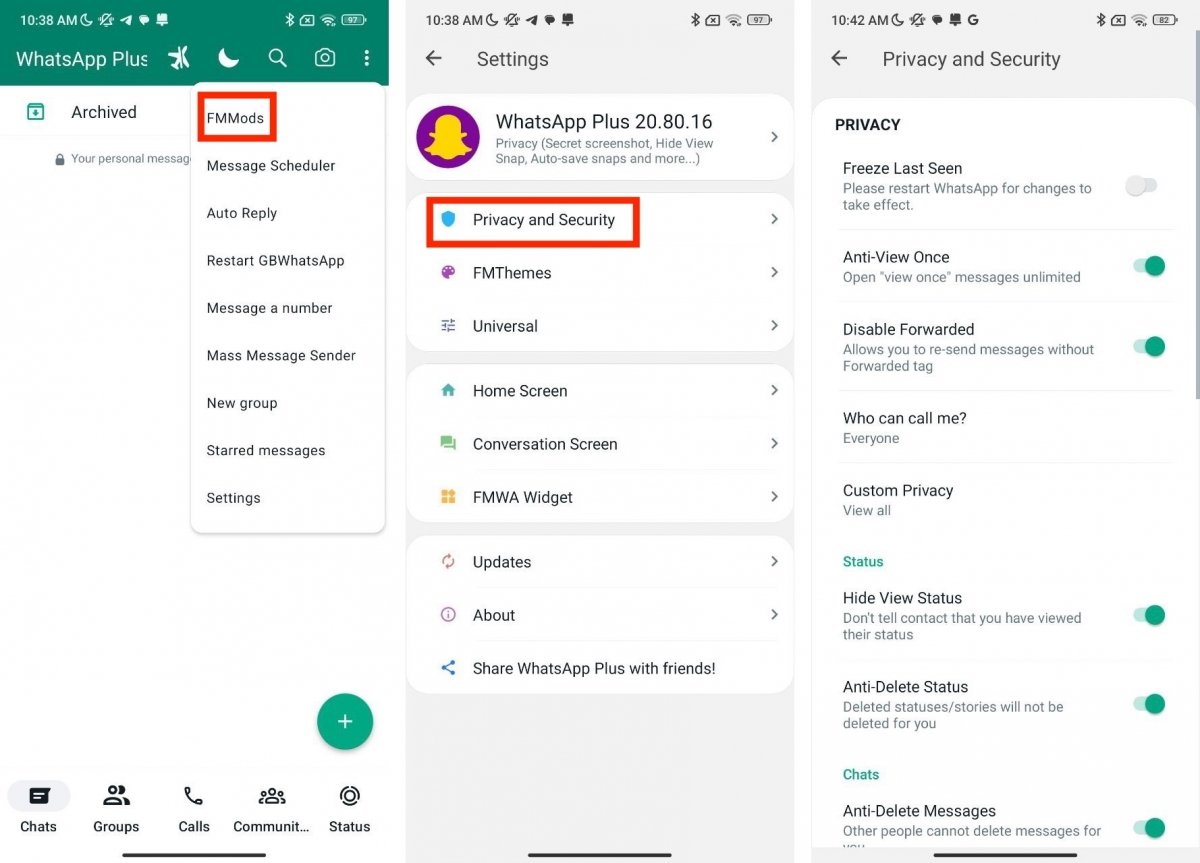 WhatsApp Plus Datenschutz- und Sicherheitsoptionen
WhatsApp Plus Datenschutz- und Sicherheitsoptionen
Du kannst auf alle Einstellungen wie folgt zugreifen:
- Öffne das Hauptmenü von WhatsApp Plus.
- Tippe auf Mods.
- Tippe auf Datenschutz & Sicherheit.
- Ändere die Einstellungen nach deinen Wünschen.
Für die meisten Einstellungen gibt es eine kurze Erklärung, damit du richtig verstehst, was ihre Aufgabe ist. Unter anderem kannst du den Zeitpunkt deiner letzten Verbindung einfrieren, festlegen, wer dich anrufen darf, WhatsApp Plus mit einer PIN sperren oder das blaue Häkchen für immer entfernen.
Wie du WhatsApp Plus personalisierst
Jetzt, wo du ein bisschen mehr über die Optionen von WhatsApp Plus weißt, wollen wir uns darauf konzentrieren, die Benutzeroberfläche anzupassen. Lies die folgenden Abschnitte aufmerksam durch, um herauszufinden, welche Möglichkeiten dir die MOD in dieser Hinsicht bietet.
Wie du WhatsApp Plus mit Themes anpasst
Die erste Möglichkeit, das Aussehen von WhatsApp Plus zu verändern, sind Themes. Weißt du schon, wie du sie installieren kannst?
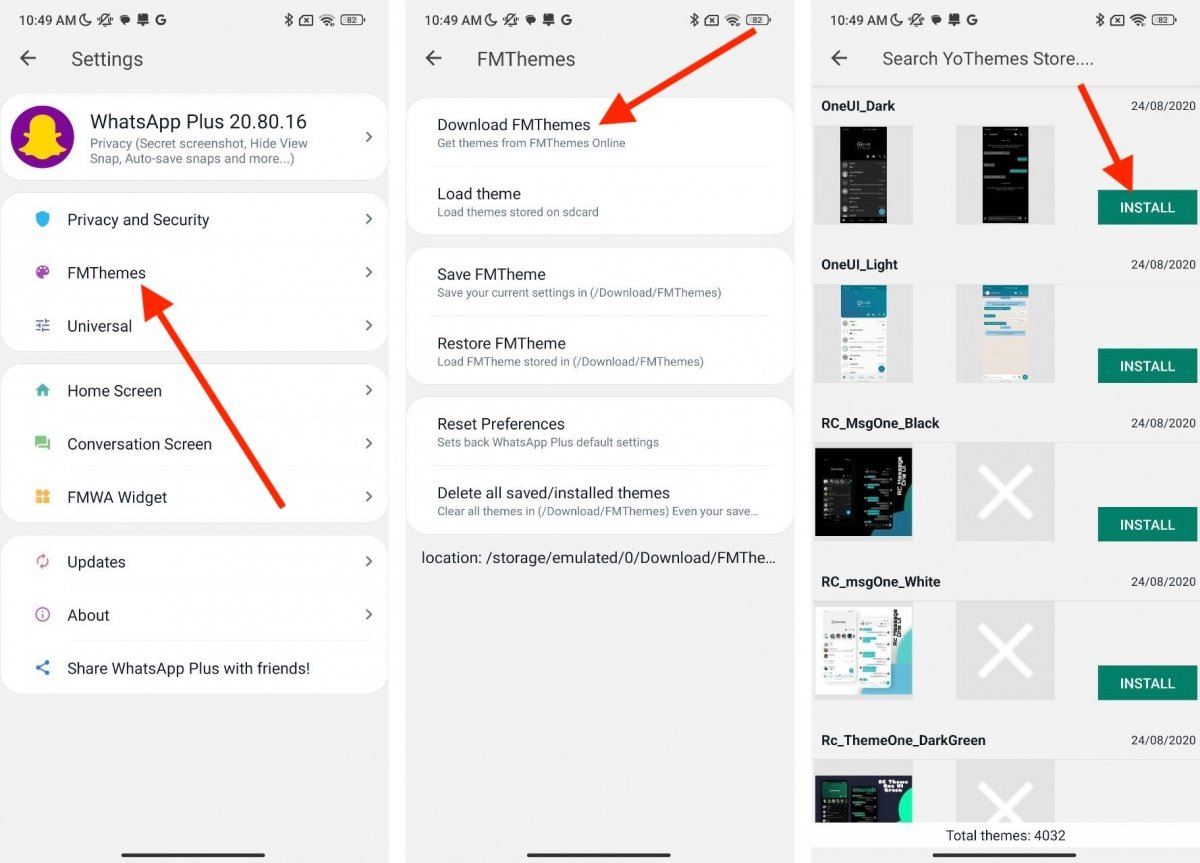 Themes in WhatsApp Plus installieren
Themes in WhatsApp Plus installieren
Es ist ganz einfach:
- Öffne das Menü Mods.
- Klicke auf Themes.
- Tippe auf Themes herunterladen.
- Finde das Thema, das dir gefällt, und klicke auf Installieren.
Außerdem findest du im Bereich Themes weitere Optionen, z. B. die Möglichkeit, ein Theme aus dem Telefonspeicher zu laden, das aktuelle Theme zu speichern oder die Oberfläche auf die Standardeinstellungen zurückzusetzen.
Wie du die Farben und das Aussehen von WhatsApp Plus anpasst
Eine weitere Möglichkeit, die WhatsApp Plus bietet, ist die Anpassung der Farben in der Benutzeroberfläche, einschließlich einiger Hintergründe oder Texte.
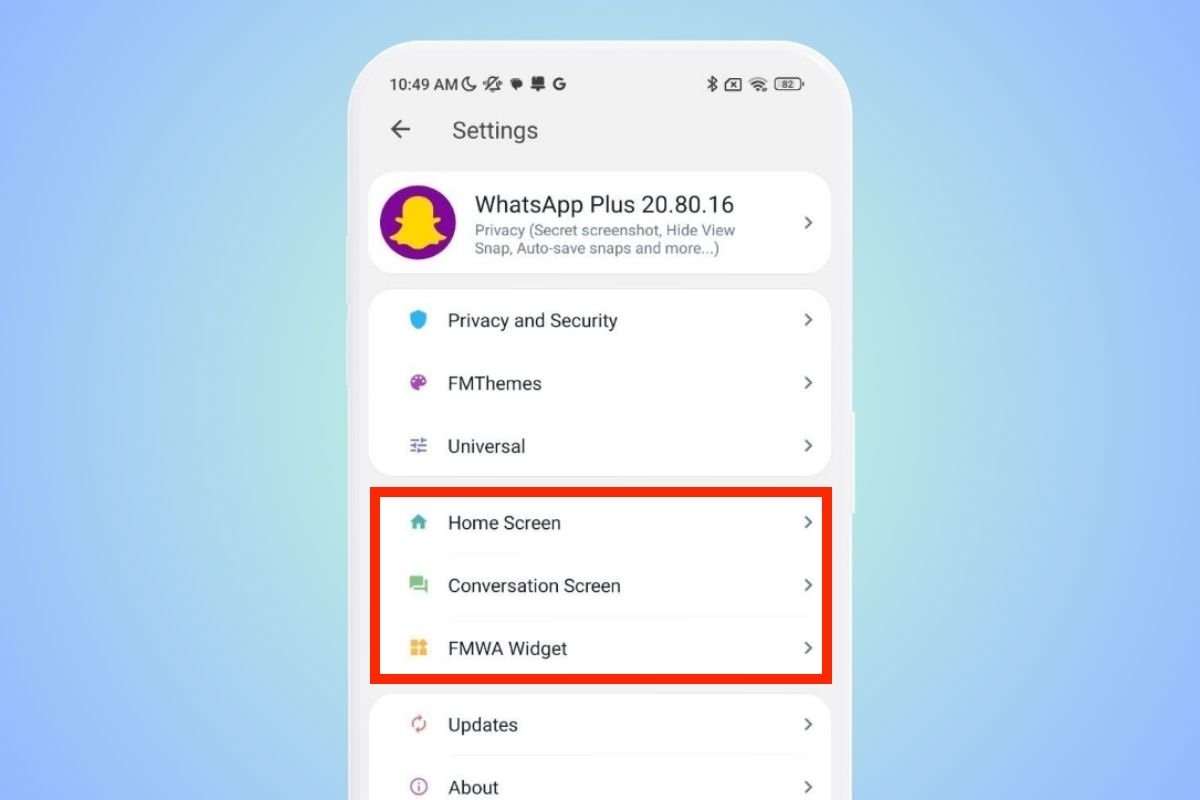 Die Abschnitte, in denen du die Farbeinstellungen der Benutzeroberfläche findest
Die Abschnitte, in denen du die Farbeinstellungen der Benutzeroberfläche findest
Das kann man direkt mit einem Theme machen, aber wenn du noch mehr individuelle Einstellungen vornehmen willst, geht es so:
- Gehe in das Menü Mods.
- Wähle Hauptbildschirm, Chat-Bildschirm oder WhatsApp Widget.
- In jedem dieser Bereiche findest du spezielle Abschnitte, in denen du die Farben der Benutzeroberfläche ändern kannst.
- Klicke auf jeden dieser Bereiche, um das Aussehen von WhatsApp an deine Vorlieben anzupassen.
Wie du den Startbildschirm von WhatsApp Plus anpasst
Wie kannst du den Startbildschirm von WhatsApp Plus also anpassen? Die Optionen sind vielfältig und du findest sie alle im Bereich Mods. Dort klickst du auf Startbildschirm.
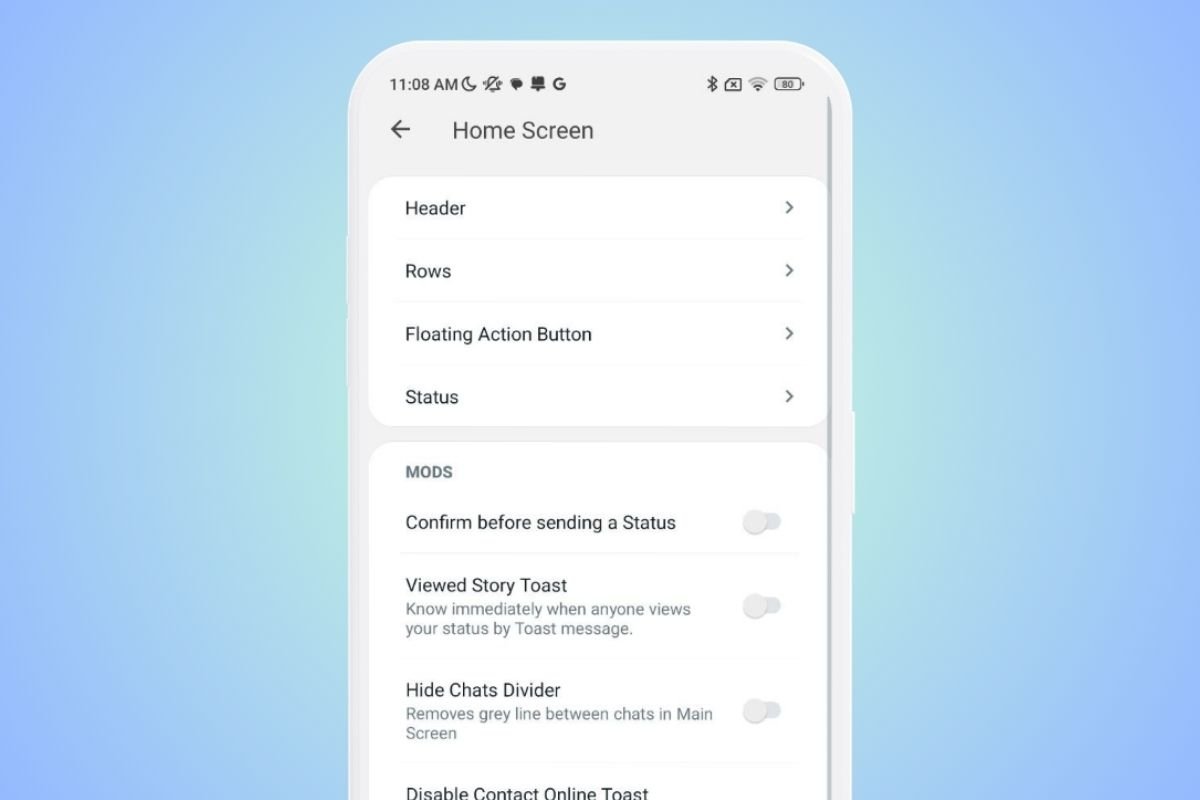 Optionen zum Anpassen des Startbildschirms
Optionen zum Anpassen des Startbildschirms
Dort findest du Optionen wie diese:
- Vor dem Senden eines Status erst bestätigen.
- Benachrichtigung erhalten, wenn jemand deinen Status sieht.
- Die Trennlinie zwischen den Chats ausblenden.
- Die Benachrichtigung von Online-Kontakten ausschalten.
- Einen akustischen Alarm aktivieren, um dich über Kontakte zu informieren, die online sind.
- Die Farben der oberen Leiste, der Zeilen, des schwebenden Aktionsbuttons und des Statusbereichs anpassen.
So passt du den WhatsApp Plus Chats-Bildschirm an
Schließlich stehen dir auch Einstellungen zur Verfügung, mit denen du den Chat-Bildschirm, d.h. die Oberfläche der Unterhaltungen, anpassen kannst. Dazu öffnest du das Menü Mods und tippst auf Chat-Bildschirm.
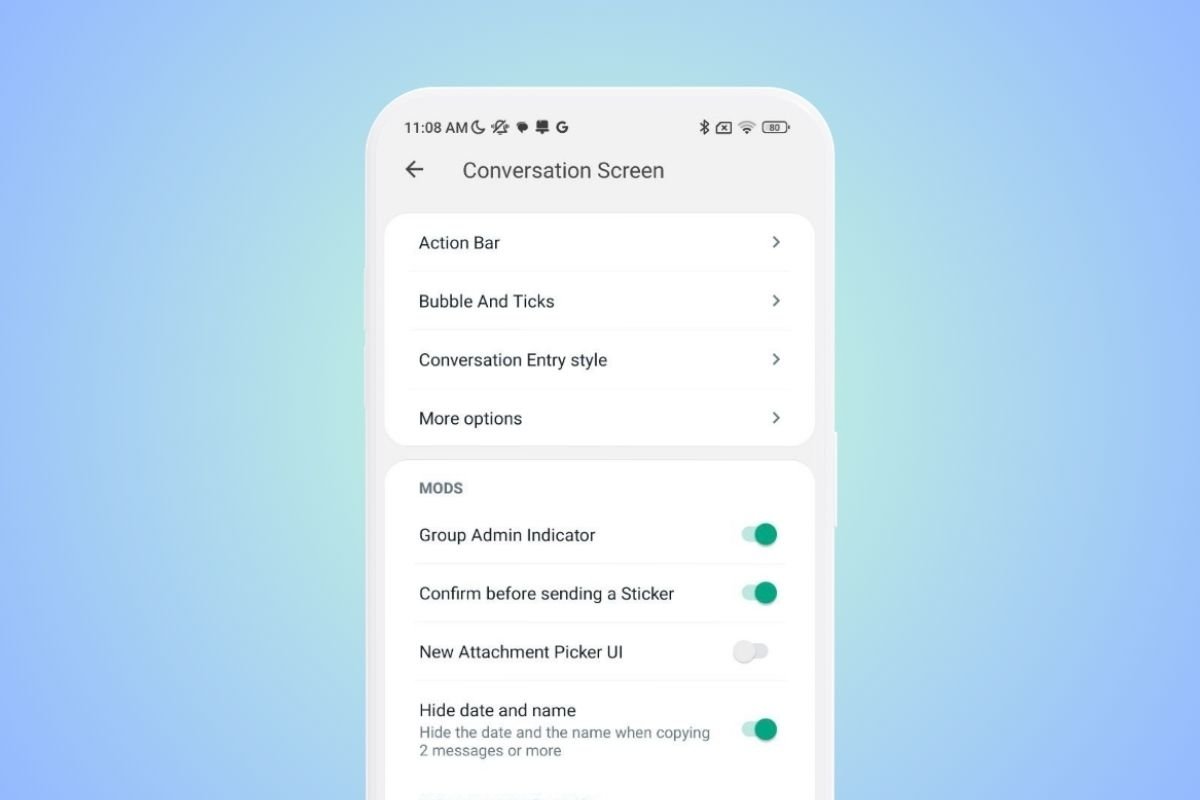 Einstellungen zum Anpassen des Chat-Bildschirms
Einstellungen zum Anpassen des Chat-Bildschirms
Hier sind einige der interessantesten Einstellungen in diesem Bereich:
- Gib an, wer der Gruppenadministrator ist.
- Bestätigung vor dem Senden eines Stickers.
- Ausblenden von Datum und Name beim Kopieren mehrerer Nachrichten.
- Anpassen der Farben der Aktionsleiste, der Sprechblase und der Häkchen, des Stils der Eingabe im Chat und mehr.
Wie man WhatsApp Plus benutzt und wie es funktioniert
Schließlich schauen wir uns die Schritte für die Benutzung von WhatsApp Plus an. Dazu gehören die Schritte zum Herunterladen, Installieren und Einrichten deines Kontos auf diesem MOD. Damit kannst du diese App tagtäglich nutzen und mit deinen Kontakten Gespräche führen.
Wir möchten klarstellen, dass WhatsApp Plus genau so funktioniert wie die offizielle WhatsApp-Anwendung. Daher werden deine ersten Schritte in der App nicht schwierig sein. Das Einzige, was sich von einer App zur anderen unterscheidet, sind die Optionen, die wir in den vorherigen Abschnitten erklärt haben.
Ein weiterer Unterschied zwischen WhatsApp und WhatsApp Plus ist das Team, das dahinter steht. Letzteres ist eine inoffizielle App, was gewisse Gefahren mit sich bringen kann. Bevor du also WhatsApp Plus einrichtest, solltest du diese Punkte bedenken:
- Sie verstößt gegen die Allgemeinen Geschäftsbedingungen von WhatsApp. Wenn die Plattform feststellt, dass du eine inoffizielle App verwendest, kann sie dich sperren und deinen Benutzer löschen.
- Wir können dir nicht versichern, dass sie deinen Datenschutz respektiert. Obwohl sie keine Viren enthält, weil alle Apps, die du von Malavida herunterlädst, gescannt wurden, können wir nicht bestätigen, dass sie dich nicht ausspioniert. Wir kennen ihren Code nicht und wissen nicht, ob Änderungen vorgenommen wurden, um deine Gespräche zu überwachen.
- Sie besitzt nicht immer die neuesten Updates. WhatsApp Plus nimmt Änderungen am WhatsApp-Client vor. Wenn letzterer aktualisiert wird, muss der MOD-Entwickler die Änderungen erneut vornehmen. Daher bekommst du nicht die neuesten WhatsApp-Funktionen, sofort nachdem sie veröffentlicht wurden.
Wir raten dir, diese Punkte gegen die Anpassungsmöglichkeiten von WhatsApp Plus abzuwägen, um zu prüfen, ob es sich wirklich lohnt, dein Konto bei dieser App einzurichten. Wenn ja, lies weiter, um zu erfahren, wie du es einrichtest.
Wie du WhatsApp Plus herunterlädst, installierst und zum ersten Mal benutzt
Der erste Schritt zur Nutzung von WhatsApp Plus ist der Download des MODs auf dein Handy. Du kannst dies ganz sicher von unseren Servern über einen Klick auf den obigen Link tun.
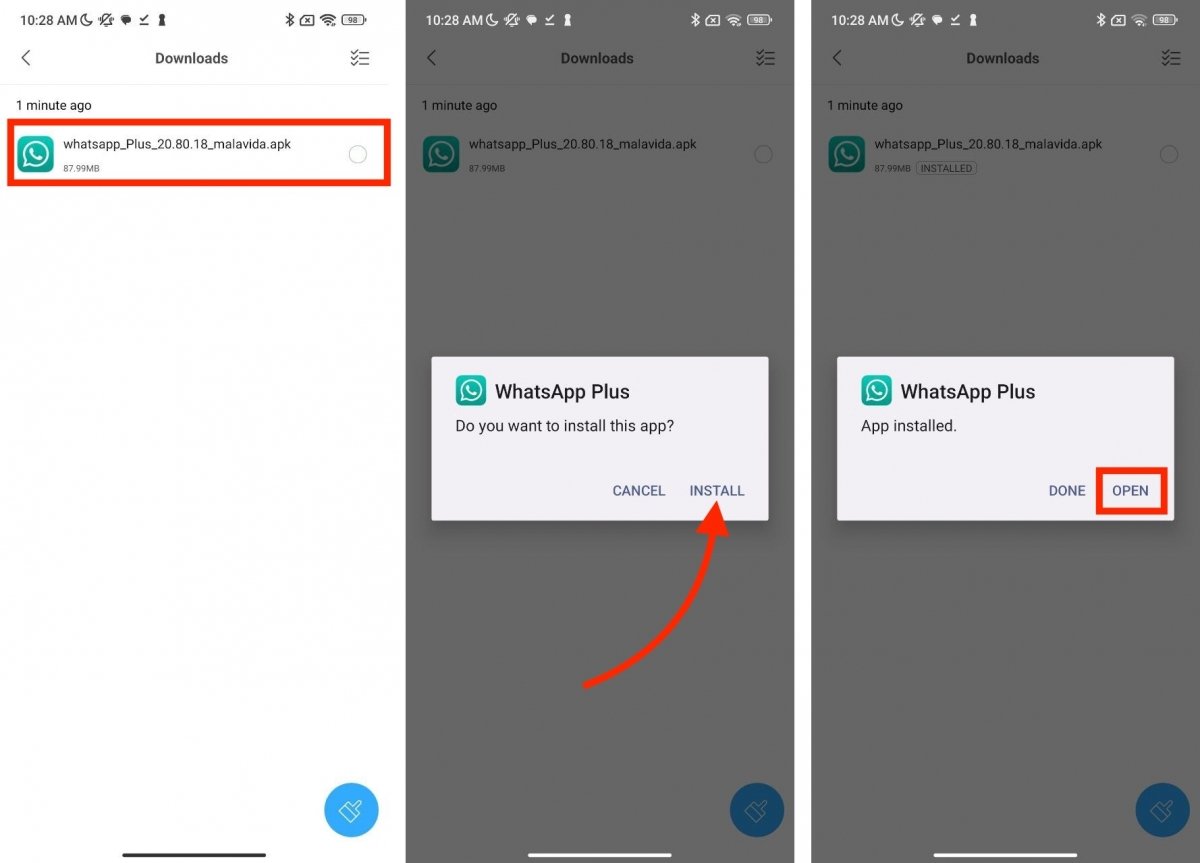 WhatsApp Plus Schritt für Schritt auf Android installieren
WhatsApp Plus Schritt für Schritt auf Android installieren
Sobald du die APK-Datei hast, befolge diese Anweisungen:
- Finde die WhatsApp Plus APK im Speicher deines Telefons.
- Tippe sie an.
- Tippe auf Installieren.
- Tippe auf Öffnen, um die App zu starten.
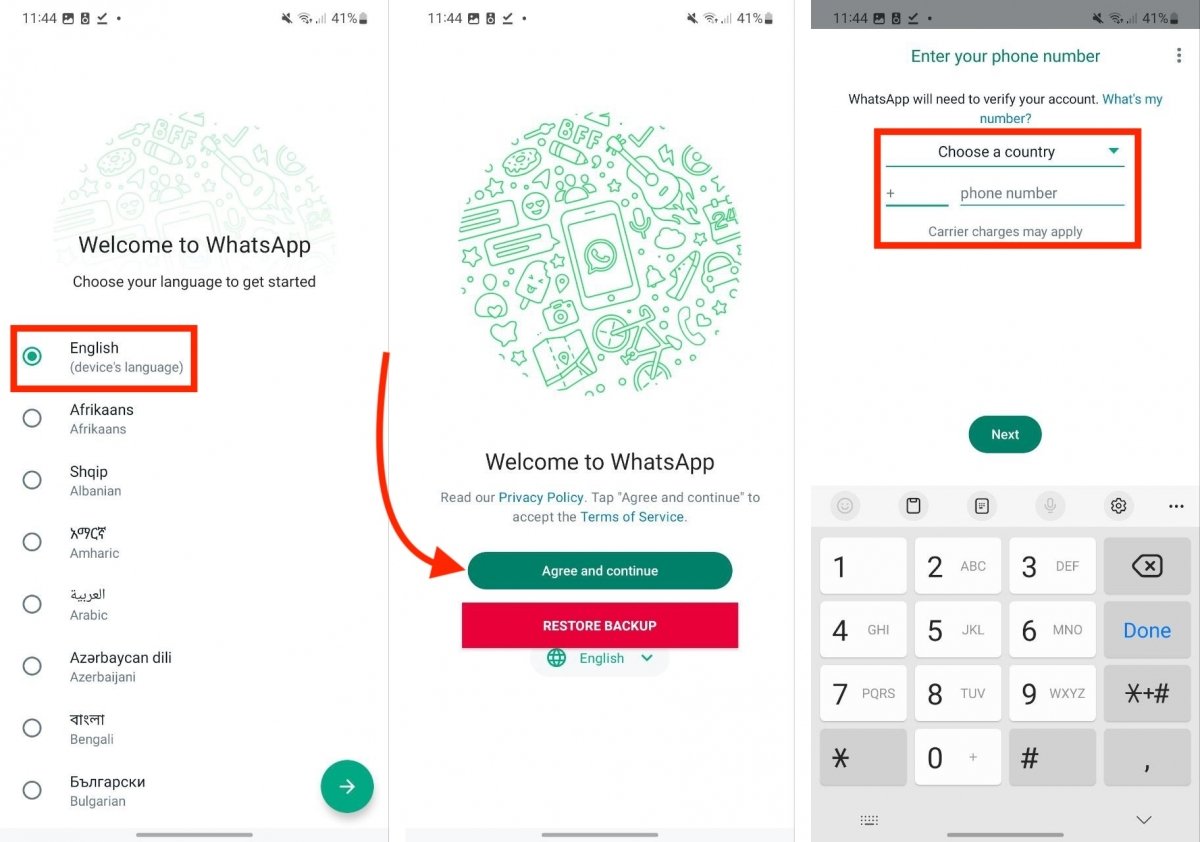 Ein WhatsApp Plus Konto einrichten
Ein WhatsApp Plus Konto einrichten
Als Nächstes ist es an der Zeit, die App einzurichten und dich anzumelden. Wie du im Folgenden sehen wirst, sind die Schritte identisch mit denen der offiziellen App, die du wahrscheinlich schon kennst:
- Wähle die Sprache der App aus.
- Klicke auf Akzeptieren und weiter, um die Geschäftsbedingungen zu akzeptieren.
- Gib deine Telefonnummer ein, um die Bestätigungsnachricht mit dem Code zu erhalten.
- Befolge die üblichen Schritte, um die Einrichtung deines Kontos abzuschließen.
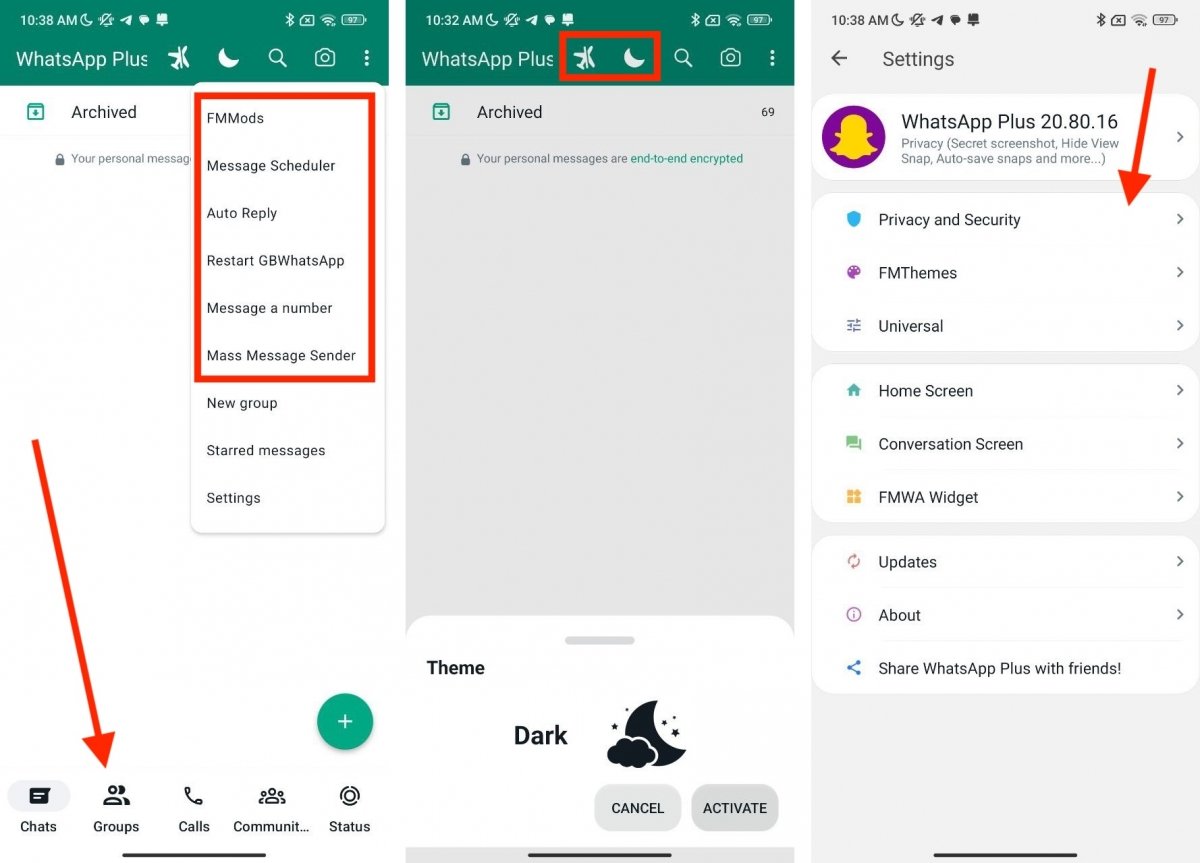 Einige der wichtigsten Funktionen von WhatsApp Plus
Einige der wichtigsten Funktionen von WhatsApp Plus
Sobald du damit fertig bist, kannst du WhatsApp Plus genauso nutzen wie die offizielle App. Wie du auf dem Screenshot oben sehen kannst, ist die Oberfläche genau dieselbe, allerdings mit einigen Änderungen. Du hast zum Beispiel mehr Optionen im Hauptmenü, es gibt einen Bereich für Gruppen in der Navigationsleiste und du hast direkten Zugriff auf den Flugzeugmodus und den dunklen Modus. Ansonsten musst du, um zu chatten, Fotos zu senden oder Statusmeldungen anzuzeigen, die üblichen WhatsApp-Schritte befolgen.